Excel: как преобразовать ггггммдд в формат даты
Вы можете использовать следующую формулу для преобразования даты в формате ГГГГММДД в формат ДД/ММ/ГГГГ в Excel:
=DATE(LEFT( A2,4 ),MID( A2,5,2 ),RIGHT( A2,2 ))
Эта конкретная формула преобразует значение даты в ячейке A2 из формата ГГГГММДД в формат ДД/ММ/ГГГГ .
Например, это преобразует значение 20191030 в 30.10.2019 , что является более удобным для чтения форматом даты.
Следующий пример показывает, как использовать эту формулу на практике.
Пример. Преобразование ГГГГММДД в формат даты в Excel
Допустим, у нас есть следующий список дат в Excel на данный момент в формате ГГГГММДД:
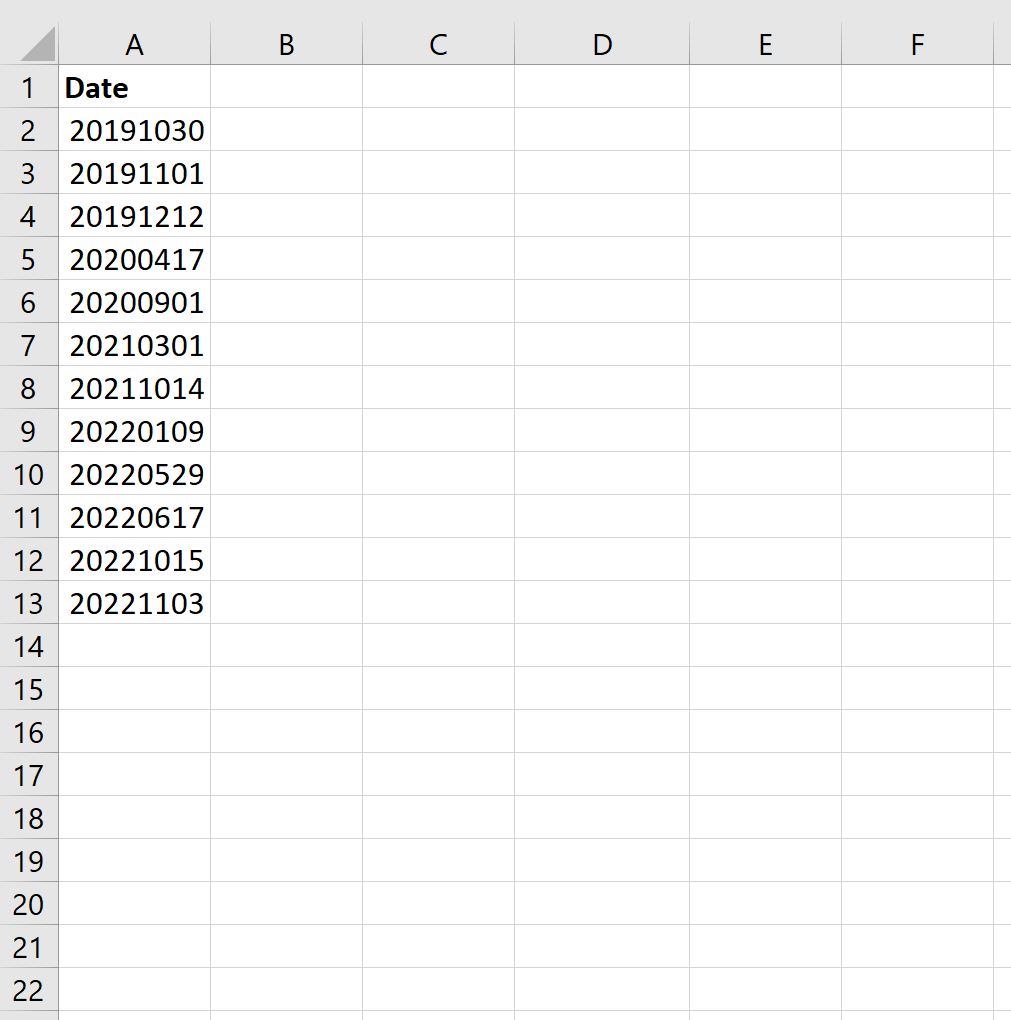
Мы можем ввести следующую формулу в ячейку B2 , чтобы преобразовать значение даты в ячейке A2 в более узнаваемый формат даты:
=DATE(LEFT( A2,4 ),MID( A2,5,2 ),RIGHT( A2,2 ))
Затем мы можем перетащить и заполнить эту формулу в каждую оставшуюся ячейку столбца B:
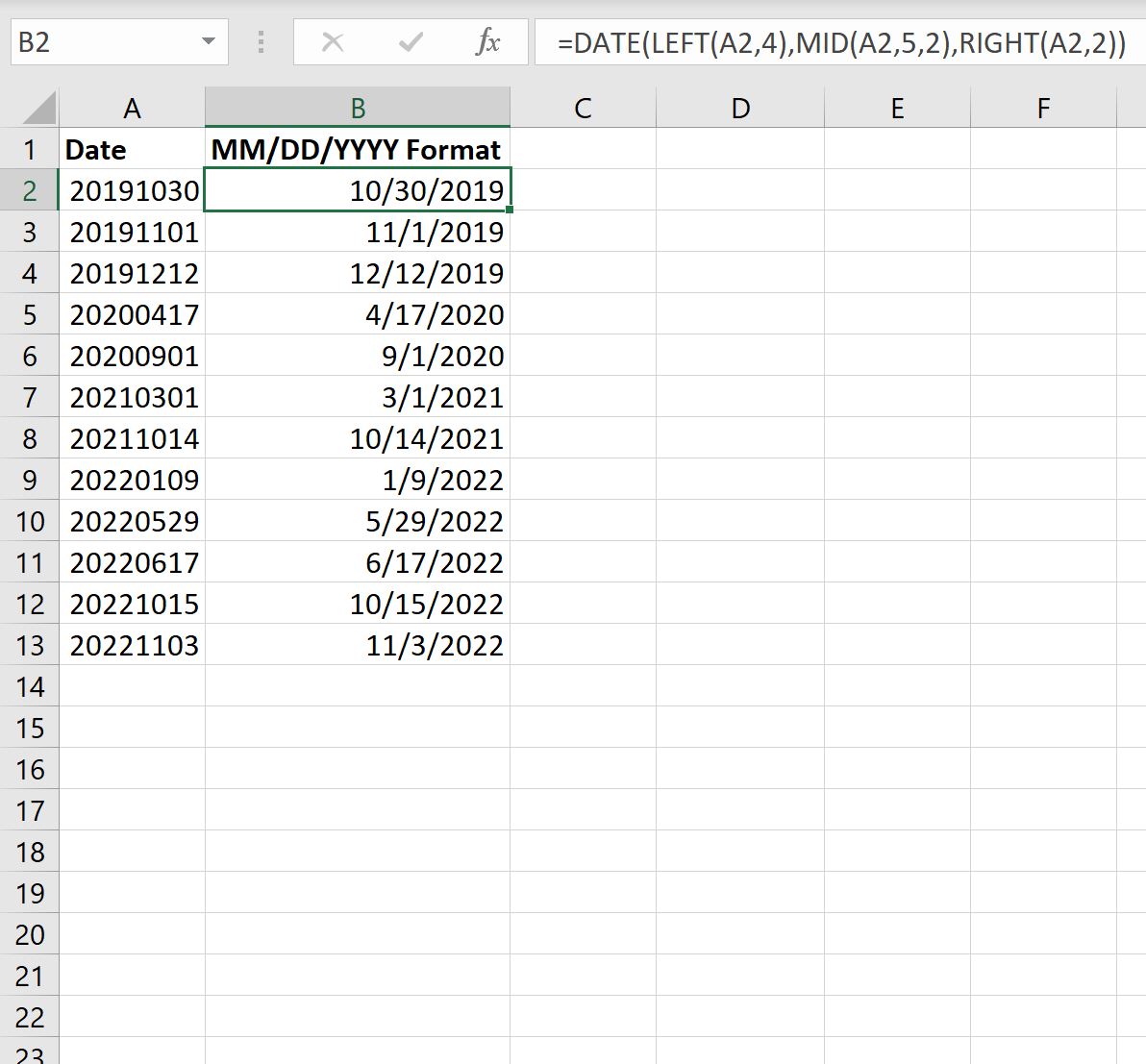
Обратите внимание, что каждое значение даты в столбце A было преобразовано в значение даты в формате ММ/ДД/ГГГГ в столбце B.
Бонус: как работает эта формула
Функция ДАТА в Excel использует следующий базовый синтаксис:
=DATE(year, month, day)
Затем он возвращает дату в формате ММ/ДД/ГГГГ .
Итак, если мы введем ДАТУ(2019, 10, 30) , Excel вернет 30.10.2019 .
Теперь рассмотрим, когда мы используем следующую формулу:
=DATE(LEFT( A2,4 ),MID( A2,5,2 ),RIGHT( A2,2 ))
Эта формула сообщает Excel предоставить следующие аргументы функции ДАТА :
- Первые 4 символа слева от строки.
- Средние 2 символа (начиная с позиции 5) строки.
- Последние 2 символа справа от строки.
Таким образом, дата в формате ГГГГММДД преобразуется в:
=DATE(YYYY, MM, DD)
Это создает значение даты в формате ММ/ДД/ГГГГ .
Дополнительные ресурсы
В следующих руководствах объясняется, как выполнять другие распространенные задачи в Excel:
Excel: рассчитать количество месяцев между датами
Excel: как посчитать сумму по дате
Excel: как посчитать среднее значение по дате